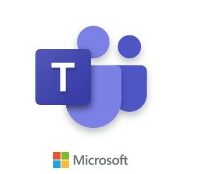 [English]Vor einiger Zeit hatte ich über das Problem berichtet, dass Administratoren, die den Microsoft Teams 2.0-Client in Firmen installieren, feststellen, dass im Anschluss das Outlook-Addin fehlt. Ein Administrator hat sich gemeldet, dem es auch mit Tricks nicht schafft, dass fehlende Outlook-Addin zum Leben zu erwecken. Ich greife das Thema daher nochmals in einem Beitrag auf.
[English]Vor einiger Zeit hatte ich über das Problem berichtet, dass Administratoren, die den Microsoft Teams 2.0-Client in Firmen installieren, feststellen, dass im Anschluss das Outlook-Addin fehlt. Ein Administrator hat sich gemeldet, dem es auch mit Tricks nicht schafft, dass fehlende Outlook-Addin zum Leben zu erwecken. Ich greife das Thema daher nochmals in einem Beitrag auf.
Rückblick auf das Teams 2.0 Outlook-Add-In-Problem
Administratoren, die den neuen Microsoft Teams 2.0-Client in Firmen installieren, berichten mir, dass im Anschluss das Outlook-Addin fehlt.
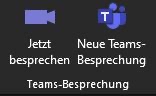
Das Outlook-Addin ermöglicht es Besprechungen direkt als Termin zu planen. Wird der Microsoft Teams 2.0-Client installiert, ist das benötigte Outlook-Addin im Anschluss verschwunden. In Microsoft Outlook ist unter Addins auch nichts zu finden. Ich hatte das Problem im Blog-Beitrag Microsoft Teams 2.0-Probleme: Outlook-Addin fehlt bei der Installation; Absturz nach Installation und mehr mit behandelt.
Das Outloo Add-In lässt sich zwar mit einem Trick nachinstallieren, was aber Arbeit macht. Ein Leser hat sich bei mir gemeldet und berichtete, dass er die Ursache für das fehlende Outlook-Addin gefunden habe. Der Leser hat auch gleich einen Workaround mitgeliefert, mit dem das Outlook-Addin bei der Installation des Microsoft Teams 2.0-Client mit eingerichtet wird. Das Ganze hatte ich im Blog-Beitrag Microsoft Teams 2.0: Ursache und Fix für fehlendes Outlook-Addin im Blog aufbereitet.
Es gibt weiterhin Probleme
Zum 4. Juli 2025 hatte sich Blog-Leser Zra45606 in diesem Kommentar gemeldet und fragte, ob noch jemand Probleme seit der Zwangsumstellung auf Teams 2.0 mit dem Teams-Addin habe? In seiner Unternehmensumgebung sind ca 30% der Nutzer mit dem Probleme konfrontiert, dass Outlook 2016 und O365 das Addin für Teams 2.0 nicht korrekt laden können.
Der Leser hat schon einige Lösungsansätze versucht und ihm gehen schon langsam die Ideen aus. Auch Leser Chris bestätigte Mitte Juli 2025 in diesem Kommentar die Probleme. Er hat auch einige Clients, bei denen trotz geladenem Outlook-Addin die Microsoft Teams-Schaltflächen nicht angezeigt werden. Es betrifft Microsoft Outlook Home &B usiness von 2016 bis 2024 mit dem jeweils aktuellen Microsoft Teams 2.0-Client.
Bisher hat es funktioniert, in Outlook die Menüleiste anzupassen und den Befehl "neue Teams-Besprechung" in eine neue Gruppe zu packen. Aber seit dem 16. Juli 2025 hat Chris mitbekommen, das das bei einem User jetzt nicht mehr funktioniert.
In einer Mail schrieb er, dass die Probleme wohl mit der Plugin Version 1.25.24602 angefangen haben. Das Addin wird in Outlook (classic) richtig geladen. Nur die entsprechenden Befehle bzw. die Teams Gruppe fehlt komplett. Bisher konnte man die Multifunktionsleiste so anpassen, dass sich die Teams Kommandos in eine eigene Gruppe ziehen lassen. Dann kann der Benutzer auch wieder Teams Besprechungen erstellen.
Nun klappt das nicht mehr, wobei die Office-Version dabei egal ist (von Office 2019 Home & Business bis zum 2024-Pendant ist alles dabei). Microsoft Teams löschen/neu installieren/reparieren hat nichts gebracht. Ebenso Outlook-Addin deinstallieren, bei Teams ab- und wieder anmelden (dabei wird das Plugin neu installiert) hilft nicht.
Der Leser fragte: "Vielleicht haben noch andere dieselben Probleme oder auch schon Lösungen dazu."
Eine mögliche Lösung über machine.config
Jolly Blue hat sich hier gemeldet und schrieb: "Beim besagten Client prüfen, ob die Datei machine.config im Pfad :
"C:\Windows\Microsoft.NET\Framework64\v4.0.30319\Config\"
vorhanden ist? Falls nicht, soll man die Datei machine.config.default kopieren und die Kopie in machine.config umbenennen. Der Leser gibt an, dass er den obigen Teams Outlook-Add-In-Fehler mit dem Fehlen der besagten Datei rekonstruieren konnte. Obwohl das Outlook-Addin vorhanden und aktiviert ist, fehlen die Buttons für das Teams-Meeting.
Mit der Datei machine.config soll es klappen. Nebenbei soll obiger Trick auch noch viele weitere Probleme bei CAD-Softwaren oder der ETS 6.3.1 beheben. Ich habe daher die Informationen mal separat als Blog-Beitrag hier herausgezogen.




 MVP: 2013 – 2016
MVP: 2013 – 2016




Wir kämpfen auch nach jedem Office-/Teams Update und haben im Clientsupport immer wieder die gleichen Tickets dazu, meistens können wir das Problem allerdings lösen.
Hier ein Auszug aus unserer KnowledgeBase mit Lösungen:
(1) Teams Addin wurde deaktiviert, weil es zu lang braucht zum laden:
Outlook starten -> Datei → (Kachel unten) COM-Addins verwalten auswählen ->
Dieses Add-In immer aktivieren auswählen und mit Übernehmen bestätigen
(2) Registrierung prüfen
Schlüssel gilt für Office365:
Computer\HKEY_CURRENT_USER\Software\Microsoft\Office\Outlook\Addins\TeamsAddin.FastConnect
Wenn der Office-Schlüssel unter Microsoft fehlt -> über Systemsteuerung Office-Schnellreparatur durchführen, dann sollte der Zweig wieder auftauchen
Ansonsten prüfen ob im Schlüssel "TeamsAddin.FastConnect" der Wert "LoadBehavior" auf 3 steht, falls nicht vorhanden -> anlegen als DWORD
(3) manuelle Installation des Addins:
"C:\Users\\AppData\Local\Microsoft\TeamsMeetingAddinMsis\\MicrosoftTeamsMeetingAddinInstaller.msi"
Sollte der Installer hier nicht liegen, kann dieser von einem beliebigen anderem Client Client mit gleichem patch-level kopiert werden und im Ordnerpfad (siehe oben) abgelegt und von dort installiert werden.
Outlook & Teams schließen
Installer ausführen
Outlook &Teams öffnen
(4) Neu registieren der DLL
De-Registrierung:
regsvr32 -u "C:\Users\\AppData\Local\Microsoft\TeamsMeetingAddin\\x64\Microsoft.Teams.AddinLoader.dll"
Registrierung:
regsvr32 /s /n /i:user "C:\Users\\AppData\Local\Microsoft\TeamsMeetingAddin\\x64\Microsoft.Teams.AddinLoader.dll"
(5) betroffenem User temporär Adminrechte geben und Outlook als Admin starten und damit das Outlook-Addin versuchen zu registrieren (siehe oben), dann sollten auch die o.g. Regschlüssel korrekt angelegt werden.
(Workaround hab ich schon lange nicht mehr benötigt, da es meistens mit Lösung 1,2 und 3 funktioniert hat)
(6) Teams starten und prüfen ob in den Einstellungen die Option "Das neue Teams als ChatApp für Office365 registrieren" ausgewählt ist. ggf. mal raushaken, Outlook und Teams neustarten und erneut reinhaken.
(7) Holzhammer-Methode: Benutzerprofil des Nutzers zurücksetzen – wie das geht sollte jedem Admin bekannt sein…
Irgendwo wurde auch noch ein Log geschrieben, wann zu welchem Zeitpunkt welche Addin-Version installiert worden ist, aber das hab ich grad nicht mehr aufm Schirm.
Vielleicht hilft es ja dem ein oder anderem ;-)
Wir haben bemerkt, das bei uns nach Löschen der Profile auf Clients die Addin MSI nur mit 16er Returncodes beendet, vermutlich Referenzen der MSI in HKLM die nach Löschen nicht mehr vorhanden sind.
Da hilft in der Regel nur noch das Entpacken einer Kopie von einem Share in das Profil und Regestrieren wie in deinem Punkt 4.
Bis anfang des Jahres war es auch manchmal das Problem das der Pfad der bestehenden Installation nicht mehr existierte, da diese auf das Appx Verzeichnis verwiesen hat, dann hat MS angefangen aus "%LocalAppdata%\Microsoft\TeamsMeetingAddinMsis" zu installieren.
Da kriegt man den Eindruck, dass das Teams Team den Prozess von Softwareinstallationen/Lifecycle nicht wirklich versteht und langsam alle Fallstricke von Software im Benutzerkontext durchgeht. Bin gespannt ob die das noch bis zum EOL von Outlook das Addins kann in Griff bekommen.
Ich hatte auf meinem Arbeits Rechner nach einem Update von Teams Probleme. Bei mir hats der Admin leider nicht geschafft das Problem zu lösen und so musste ich das Problem selber lösen!
In meinem Fall wurden zwar die neusten Versionen vom Teams Meeting Plugin munter installiert, Outlook hat diese aber nicht geladen sondern versucht das Plugin weiterhin aus einem alten Pfad zu laden. Man kann in Outlook im Konfigurationsmenü für Addins sehen aus welchem Pfad versucht wird das Plugin zu laden. Das war recht tükisch weil Outlook nach manuellem Aktivieren des Plugins manchmal anzeigte es wäre geladen obwohl das nicht der Fall war. Als ersten Workaround konnte ich den Unterordner mit der neuen Versionsnummer unter %LocalAppData%\Microsoft\TeamsMeetingAddin" einfach nur umbenennen in die Versionsnummer die Outlook erwartet. Das Problem war dann eigentlich das sich die alte Teamsversion nicht richtig deinstallieren ließ, angeblich fehlte die MSI im Installerverzeichnis. Aber selbst wenn man die passende MSI hatte, hat es trotzdem nicht geklappt. Neue Versionen ließen sich aber immer ohne Fehlermeldung installieren! Ich habe dann mit den Befehlzeilenparametern von msiexec eperimentiert und das Problem auf diesem Weg behoben. Ich habe es damit geschafft die fehlerhafte Version neuzuinstallieren und konnte sie anschließend wieder sauber deinstallieren. Ich habe leider vergessen welcher Parameter es war und ich habe den Rechner mit der Doku nicht mehr :). Wichtig dabei ist das man die Sache nicht als Admin sondern als der entsprechende Nutzer ausführen muss sonst hat man Teams halt nur für den Admin neuinstalliert :D Ich bin auf diesem Weg um die Neueinrichtung des Profils herumgekommen.
Ich weiß nicht ob das für den hier genannten Fall wirklich relevant ist. Ich habe diesen Lösungsansatz aber nirgends gefunden und musste ihn selbst erarbeiten. Ich lasse das mal hier villeicht hilft es zumindst anderen Lesern dieses Artikels.
PS: Ich führe jetzt ein teamsfreies Leben :)
> … msiexec … Ich habe es damit geschafft die fehlerhafte Version neuzuinstallieren und konnte sie anschließend wieder sauber deinstallieren. Ich habe leider vergessen welcher Parameter es war … <
Ich vermute mal einen der Parameter aus (1) im Abschnitt "Repair options" bzw. dort "/fa" für "Forces all files to be reinstalled."
_
(1) https://learn.microsoft.com/en-us/windows-server/administration/windows-commands/msiexec
/a war es glaube nicht, den findet man ja auch schnell in der Dokumentation aber ich weiß es leider echt nicht mehr und würde es daher auch nicht ausschließen wollen :D
Für Leser des Subthreads, die das artikelgegenständliche Teams Problem unter Ausreizung aller von msiexec.exe gebotenen Möglichkeiten angehen wollen: https://copilot.microsoft.com/shares/CrNpYrHhk3d6jpJSDStix
Hab mal den verlinkten Artikel angesehen ich glaub es war /v (runs from source and recaches local package). Ich ging und gehe davon aus dass das Problem in meinem Fall eine fehlerhaftes Installerpaket war!
Auf meinem Firmenrechner hat der Umstieg auf das neue Outlook das Problem gelöst. Das neue Outlook hat auch ein paar andere Vorteile, aber ist wesentlich unübersichtlicher.
Entweder macht das MS absichtlich, um die alten Versionen abzuwürgen, oder sie merken es erst, wenn die Anfragen auf sie einstürmen. Sieht beides MS ähnlich.
Teams ist einfach nur eine absolute Vollkatastrophe. Alle paar Wochen ist wieder irgendetwas anderes kaputt. Gastzugänge sind auch ein beliebter Crashpunkt. Für einige User ist Teams so nachhaltig defekt, dass es mit neuen Rechnern, etc. versucht wird. Die Krönung war wirklich wo selbst das nicht funktioniert hat.
Für den neuen Teams Client als Tip: Auch mal an einen Passwort Reset denken, selbst wenn das alte nachweislich richtig ist und der Crash des Authentifizierungsfensters in eine andere Richtung suchen lässt.
Ich hasse diese Software. Was da an Zeit verschwendet wird, die man eigentlich in Projekten bräuchte. Leider ist die Abhängig von Teams allein inzwischen so groß, dass manche nicht drauf verzichten können.
@Stefan
> Leider ist die Abhängig von Teams allein inzwischen so groß, dass manche nicht drauf verzichten können.
Wieso? Es gibt doch Alternativen, zum Beispiel Zoom, Cisco WebEx
Ich finde solche Aussagen nicht richtig. Genauso wie die Abhängigkeit zu MS Office. Weil es gibt *NUR* MS Office. Und das stimmt nicht. Und MS Office nutzt auch das ODF (*O*pen *D*ocument *F*ormat).
Wenn deine Gesprächspartner Teams verwenden, kannst du nicht Zoom, Cisco, WebEx. BBB. Jitsi, Skype, ICQ, … verwenden. Wäre ja noch schöner.
Dito
Wenn "Teams new" / Teams 2.0 von Administratoren bereitgestellt wird, wird vermutlich der TeamsBootstrapper benutzt. Der TeamsBootstrapper hat "seit längerem" einen Parameter "–installTMA", der in meinen Fällen zumindest sehr zuverlässig auch das Teams Add-In für Outlook bereitstellt.
Wer den TeamsBootstrapper ohne Parameter "–installTMA" (ge)nutzt (hat), wird auch das Outlook Add-In nicht installieren / installiert haben.
-> https://jans.cloud/2025/04/outlook-und-das-fehlende-teams-add-in/
HTH
Hallo zusammen,
Ja, Teams ist die Hölle für Admins. Aber was willst du machen, wenn die Partner das nutzen und die CEOs das unbedingt nutzen wollen.
Einer von den CEOs hat das Problem, dass sein Kalender mit aktiviertem Add-in 3-4 Sekunden braucht, von einer zur nächsten oder irgendeiner Woche zu springen.
Alles ist auf dem neuesten Stand, und es existieren 5 weitere PCs, die den exakt gleichen Stand und Apps haben, wo das Problem nicht auftritt.
Er will kein neues Profil und aktiviert das Teams-Add-in nur wenn er es braucht.
Wie doof ist das?
Hat irgendeiner eine Idee, was man sonst noch machen kann?
VG Bernie
Ist der Cache Mode an bzw. ist es evtl. mit / ohne Cache Mode besser?
Alternative Idee zum De- / Aktivieren des Add-Ins: Die Teams Meeting Planung direkt in Teams vornehmen?
Aufwendige Methode hat bei uns funktioniert….
I found another workaround to prevent the Teams add-in from enabling. The "TeamsMeetingAddIn" folder is located in Users > "User" > AppData > Local > Microsoft. I have renamed the "TeamsMeetingAddIn" folder to "TeamsMeetingAddIn.old."
Revo Uninstaller mit User ausführen, Teams addin sowie Teams löschen
Teams neu installieren
Teams starten und aktualisieren
Rechner neustarten
Plugin im Outlook testen
Wir hatten genau das gleiche Problem und konnten es schließlich mithilfe eines Tickets bei Microsoft über folgenden Artikel lösen: https://learn.microsoft.com/de-de/microsoftteams/troubleshoot/meetings/teams-meeting-add-in-missing
Hält man sich genau an diese Anleitung, wird über das dort verlinkte Powershell-Script ("PowerShell-Skript UninstallTMA.ps1") alles "alte" sauber und komplett deinstalliert.
Wenn man anschließend Teams startet, einen Moment wartet (im Hintergrund wird jetzt das Add-In installiert) und dann Outlook startet, steht das Add-In wieder zur Verfügung.
https://learn.microsoft.com/de-de/microsoft-365/troubleshoot/administration/sara-command-line-version
SaraCmd.exe -S TeamsAddinScenario -AcceptEula